ブレンディングモード|合併モード実用ガイド
みなさん、こんにちは!このチュートリアルでは、CLIP STUDIOPAINTEXのブレンディングモードについて説明します。さまざまなモードと最も一般的に使用されるモードについての簡単な技術的説明から始めます。次に、一連の実用的な例を共有します。
今年はスペイン語でチュートリアルを行うことにしました。英語ほど多くはなく、スペイン語を話すコミュニティに少し貢献しているからです。私は自分のバージョンのClipstudioを英語で持っているので、その言語でインターフェイスのいくつかの用語に名前を付けます。理解するのが難しくないことを願っています。また、ビデオといくつかの画像に英語の字幕を付けます。
ビデオチュートリアル[英語字幕]
私のプロセスとより高度な説明を確認するには、ビデオチュートリアルをご覧ください。必要に応じて、英語字幕を有効にしてください▼
1.ブレンディングモードの概要|ブレンディングモード
ブレンディングモードは、デジタル作業で最も用途の広いツールの1つです。ビデオでは、さまざまなモード、選択を容易にするためにそれらを分類する方法、および私が最も役立つと考えるモードについて説明します。
詳細については、この記事を読むことができます
得られた結果に応じて分割します。
暗くする:色が暗くなります
明るくする:暗くするの反対
コントラスト:乗算やスクリーンなどの補完モードを組み合わせて、コントラストを上げて必要に応じて暗くしたり明るくしたりします。通常、50%の灰色が消えます
違い:ベースレイヤーとブレンドレイヤーの違いを利用してエフェクトを適用します。特定のエフェクトに使用できますが、あまり使用しません。
コンポーネント:色相、彩度、明るさを変更できます。
興味深いテクニックは、カーブ調整レイヤーを使用して明るさモードにすることです。この方法では、色の彩度を変更せず、照明のみを修正します。
ブレンディングモードを試した後、作業に最も役立つものにリストを絞り込みました。
どのブレンディングモードがそれぞれの状況で最良の結果をもたらすかを実験することは常に良い考えですが、リストを減らすことでパフォーマンスが向上します。
これらは私のお気に入りのモードです。
私は特に、乗算、キラキラとオーバーラップを追加します。
2.基本操作
ブレンディングモードで正しく動作するために、私はいくつかの基本的な機能を使用します。
レイヤーマスクとクリッピングマスク、不透明度の制御と選択。
このようにして、たとえば、シャドウをペイントして追加しようとする代わりに、ライトを明らかにするシャドウをペイントするのは非常に簡単です。
3.シンプルなコミックカラーリング
基本的な操作と、乗算や重ね合わせなどのブレンドモードを使用すると、シンプルなコミックスタイルで良い結果を得るのは非常に簡単です。このプロセスは、他のより詳細なスタイルに問題なく簡単に移行できます。
ベースカラーの上にレイヤーを作成し、クリッピングマスクを使用します。この場合、可能性を示すために塗りつぶしレイヤーを作成します。塗りつぶしレイヤーを使用すると、影の色を簡単に変更できます。
このレイヤーを乗算して配置し、不透明度を下げます。
次に、レイヤーマスクを作成し、透明でペイントして、影の彫刻を開始します。
セルシェーディングのようなハードエッジを使用したり、ぼやけたエッジとブレンドしたりできます。
乗算モードを使用する利点の1つは、ベースカラーを変更でき、ほとんどの場合、シャドウの構造が完全に維持されることです:)
シャドウに満足したら、オーバーレイモードでレイヤーを作成し、優しくペイントしてハイライトや髪の毛のディテールなどを追加します。
最後に、頬やその他のディテールに色を付けるために乗算でレイヤーを作成し、次に「輝きを追加」でレイヤーを作成して、目や髪の輝きなどの最後のディテールを与えます。
他のパネルは非常に類似したプロセスでそれを行いました。
このプロセスは他のスタイルでも使用できます。ブレンドモードがどのように相互作用して実験するかを知っておく必要があります。
この場合、アニメ風のスケッチをすばやく簡単に仕上げます。
2.テクスチャ
ブレンディングモードの最も一般的でシンプルで便利な使用法の1つは、テクスチャの追加です。
私が通常これに使用するモードは、乗算、カラーバーン、スクリーン、およびオーバーレイです。
結果は私たちが持っているテクスチャに依存します。
この場合、単純なスケッチにコントラストと彩度を与えるカラーバーンモードが好きでした。
3.シンプルな素材
写真のテクスチャを使用して、コンセプトに素材を簡単に追加できます。
今回は素早く異なる素材のシールドを3つ作ります。最初にベースとして単純なレンダリングを行い、次に各テクスチャをレイヤーマスクで配置しました。正しいブレンドモードと基本的な色設定により、クリアで詳細な素材が得られます。
同じ手順に従って、他の材料、この場合は2種類の魔法の球を試すことができます。
4.グロー効果|魔法がきらめきます。
これまで使ってきた基本的なテクニックを使って、面白い効果を出すことができます。
この場合、レイヤーとフィルターを組み合わせて、魔法の剣の3つの概念を実現します。
最終的な考え
ブレンディングモードは非常に用途の広いツールです。便利だと思った例をいくつか挙げましたが、個人的な理由で含めなかったユースケースが他にもたくさんありました。
CLIP STUDIO PAINTツールのすばらしい使い方を体験し、発見し、共有していただければ幸いです。
今年が私たち全員に良いものをもたらしますように。
祝福。次回まで!













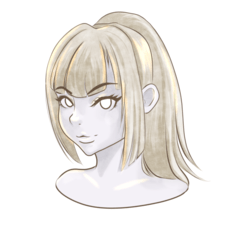









コメント